快速开始
快速开始
遵循这篇快速开始文档,你将可以快速地将胡桃工具箱设置为可用状态。
最低系统要求
| 要求 | 规格 |
|---|---|
| 最低可运行系统版本 | Windows 10 Build 19045.5371 (22H2) Windows 11 Build 22621 (22H2) |
| 推荐系统版本 | Windows 11 Build 26100 (24H2) 或更高版本 |
| 必要组件 | Windows Update, App Installer, MSVC 运行库 |
| 可选组件 | WebView2 Runtime |
不支持的系统版本:
- Windows 企业版,包括LTSC 和 LTSB 分支
- Windows IoT 版本
- 精简版系统,所有来自非微软官方完整版系统的问题均不会积极处理。
- Windows Insider 预览版本的问题将不会被处理。
2025年1月发布的 Windows KB5049981 补丁是在 Windows 10 平台运行 Snap Hutao 的必要条件,其已包含在 Windows 10 Build 19045.5371 及更高版本中。
下载胡桃工具箱
全新安装
使用 MSIX 安装包 或 Snap Hutao Deployment 安装器 即可安装 Snap Hutao,你可以从以下源获取到安装包。
Snap.Hutao.Deployment 是由开发团队提供的一键安装器,将同时安装所有必要的组件。适合大多数普通用户以及使用 MSIX 应用包安装失败的用户。
注意:MSIX 安装包对 Windows 系统完整性有高要求
我们建议使用 Snap Hutao Deployment 安装胡桃工具箱,使用 MSIX 安装包安装时出现的问题不会被积极处理。
如果你有兴趣通过你的力量让 Snap Hutao 项目变得更好,欢迎加入我们!
更新胡桃工具箱
如无特殊声明,你可以通过运行 Snap.Hutao.Deployment 或安装最新版 MSIX 安装包来完成更新。通常,遵循应用内的更新提示即可完成更新。
只要不手动删除数据目录,你的本地数据不会受到影响。
安装可选组件
通过可选组件,胡桃工具箱能够更高效地实现一些功能,尽管它们不是强制要求的组件,但可以显著改善用户体验。
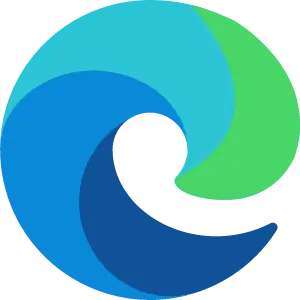 WebView2 运行时
WebView2 运行时
WebView2 运行时由微软提供,允许胡桃工具箱内嵌低开销的浏览器组件。此组件用于实现米游社账号的 WebView2 登录功能。
你可以在微软官网底部找到 常青独立安装程序,选择 x64 下载并安装。
 Segoe Fluent Icons 字体
Segoe Fluent Icons 字体
此字体由微软提供,可优化胡桃工具箱的图标显示效果。缺少该字体可能导致部分图标显示不佳。
点击此链接下载字体压缩包,解压后右键安装字体到系统。
 MSVC 运行库(MSVCRT)
MSVC 运行库(MSVCRT)
MSVC 运行库是解锁帧率功能的必要组件。如提示“缺少 XXX.dll”或“缺少 XXX 组件”,请安装最新版 MSVCRT。
点击此链接下载 MSVC 运行库(x64)安装文件并完成安装。
添加第一个米游社账号
在主界面点击左下角文档按钮和设置按钮中间的账号面板。在弹出的米游社账号面板中,根据账号类型选择登录方式。
无论使用哪种方式,请确保账号已通过官方应用初始化。否则 Snap Hutao 无法正确获取账号信息。
注意
请确认米游社账号已绑定国服账号。
- 点击“手机验证码”按钮,填写手机号并发送验证码。
- 填写验证码后确认,稍等片刻即可添加账号。
注意
请确认米游社账号已绑定国服账号。
- 点击“扫码登录”按钮,等待二维码加载。
- 用米游社 App 扫码并确认登录。
- 稍等片刻,胡桃工具箱将添加账号。
注意
请确认 HoYoLAB 账号已绑定国际服账号。
- 点击“密码登录”按钮,填写账号密码并确认。
- 稍等片刻,账号将被添加。
此方式依赖 WebView2 运行时组件。
注意
HoYoLAB 默认阻止中国大陆网络连接。
- 点击“三方登录”按钮并通过 WebView2 登录。
- 稍等片刻,账号将被添加。
注意
请妥善保存 Cookie 信息,避免账号风险。
通过手动输入 SToken 提交 Cookie 登录。
- 点击目标 App 图标选择“手动输入”。
- 输入有效 Cookie 并确认,稍等片刻账号将被添加。
安装常见问题
为什么程序中的图标会出现乱码现象
- Windows 10 用户可通过安装
Segoe Fluent Icons字体解决问题。 - 在安装时选择“为系统所有用户安装”。
能否通过修复系统组件解决安装问题
根据错误提示修复缺失组件,但 Snap Hutao 开发组不会提供支持。
注意
以下问题仅适用于 MSIX 安装,请优先尝试 Snap.Hutao.Deployment 安装。
我的计算机无法打开 MSIX 格式的安装包
检查系统是否缺少 App Installer。
- 安装 App Installer。
- 确保使用官方 Windows 10 或 11 镜像安装系统。
MSIX 安装包提示 无法验证此应用包的发布者证书
手动安装 GlobalSign Code Signing Root R45 证书到 可信任的根证书授权机构。
MSIX 安装包提示组策略错误或需要开发者许可证
- 打开Windows 设置
- 打开“系统-开发者选项”
- 开启“开发人员模式”的开关
安装 MSIX 包时失败并出现错误提示
| 错误信息 | 原因 |
|---|---|
0x80040154 错误代码 | 错误的 Windows 用户账户权限 |
应用未启动 错误提示 | App Installer 权限错误或已被破坏 |
0x80073CF0 错误代码 | 错误的目录权限 |
0x80070005 错误代码 | 错误的 Windows 用户账户权限 |
0x80070570 错误代码 | 错误的 Windows 用户账户权限 |
0x8007065E 错误代码 | 错误的 Windows 用户账户权限 |
解决步骤
在开始菜单右键选择
PowerShell (管理员)。执行以下代码完成安装:
cd $env:USERPROFILE\Downloads; $url="https://api.snapgenshin.com/patch/hutao/download"; $targetFileName="Snap.Hutao.latest.msix"; $targetFilePath=Join-Path -Path $PWD -ChildPath $targetFileName; Invoke-WebRequest -Uri $url -OutFile $targetFilePath; Add-AppxPackage -Path $targetFilePath; Remove-Item -Path $targetFilePath无红色错误提示即表示安装成功。
